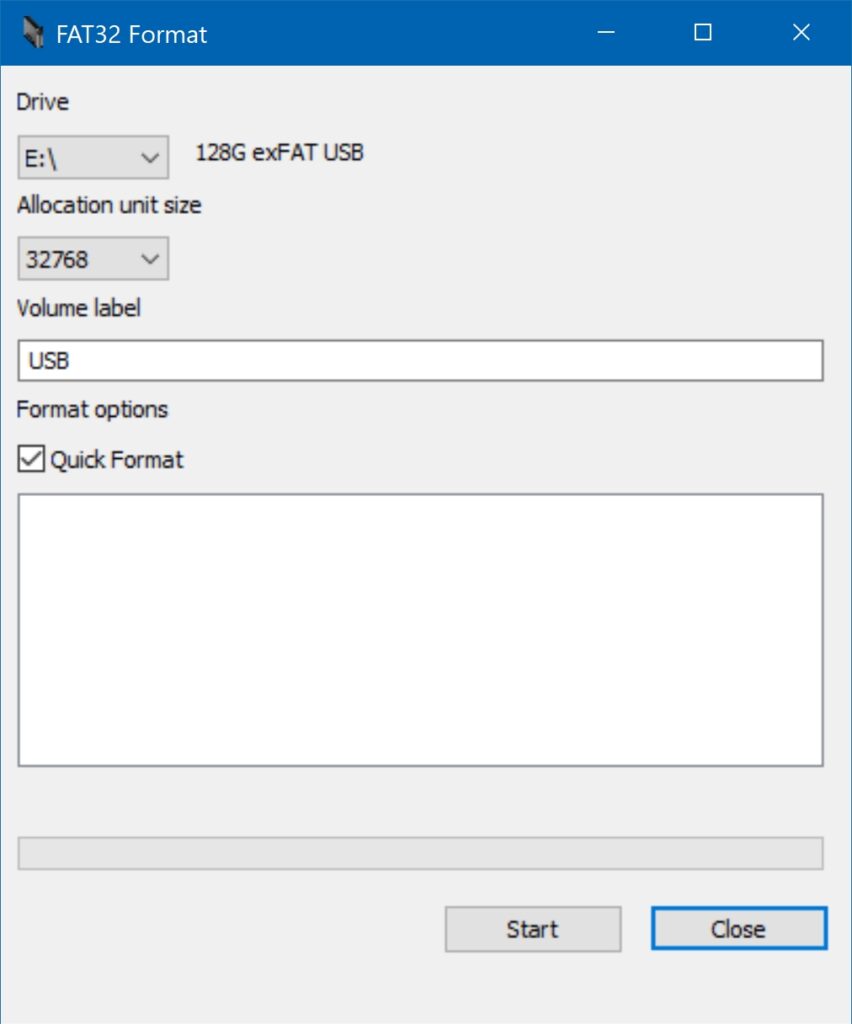Si vous avez une clé USB de 32 Go ou plus, vous ne pouvez pas la formater en FAT32 mais uniquement en exFAT (Extended File Allocation Table) sur Windows.
exFAT est une évolution du FAT32 : il est optimisé pour les mémoires flash (carte SD, clé USB) et les supports de stockage externes. Plus performant, il supporte des fichiers et des partitions de très grandes tailles, ce qui permet de stocker des fichiers de plus de 4 Go contrairement à FAT32.
Néanmoins, exFAT n’est pas compatible avec tous les appareils et tous les systèmes. Certains périphériques ne supportent en effet que le FAT32.
Dans ce tutoriel, nous allons voir comment formater une clé USB ou tout autre périphérique de stockage en FAT32 plutôt qu’en exFAT.
Table des matières
Formater une clé USB exFAT en FAT32
Avec FAT32 Format
Pour formater une clé USB exFAT en FAT32 avec FAT32 Format, suivez ces instructions :
- Téléchargez FAT32 Format.
- Exécutez le fichier exécutable guiformat.exe ou guiformat-x64.exe selon que vous avez la version 32 ou 64 bits de Windows.
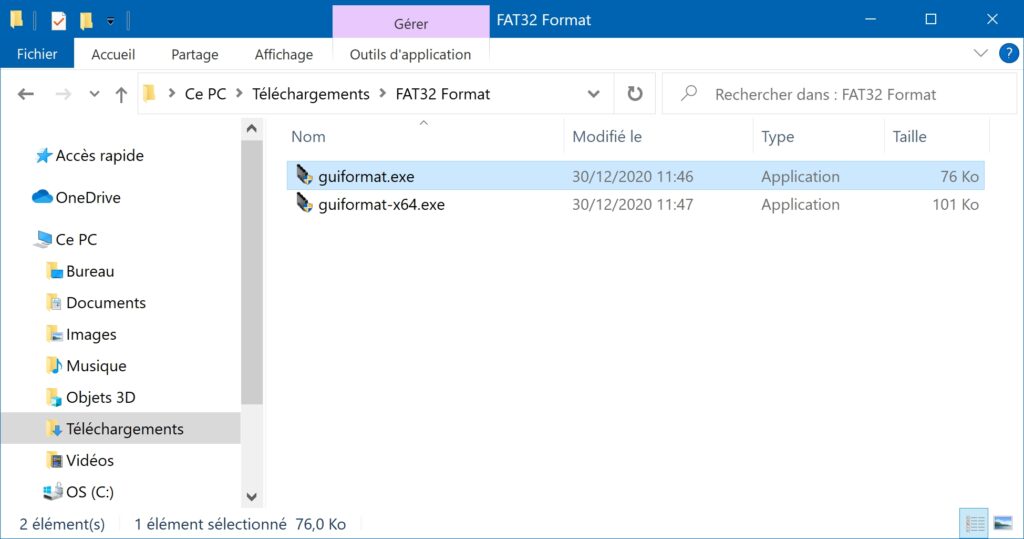
- Dans FAT32 Format, remplissez les informations suivantes :
- Drive : la lettre de la clé USB à formater
- Allocation unit size : la taille d’unité d’allocation (laissez l’option par défaut)
- Volume label : le nom du volume
- Quick format : cochez pour effectuer un formatage rapide. Supprime seulement le système de fichiers du volume et le remplace par un nouveau. Les fichiers actuellement présents sur le volume seront seulement déréférencés mais pas effacés (ils le seront au fur et à mesure que de nouveaux fichiers viendront les remplacer sur les emplacements qu’ils ont libérés).
- Cliquez sur le bouton Start pour formater la clé USB en FAT32 (attention, toutes les données de votre clé USB seront supprimées).

- Voilà, votre clé USB a bien été formatée en FAT32.
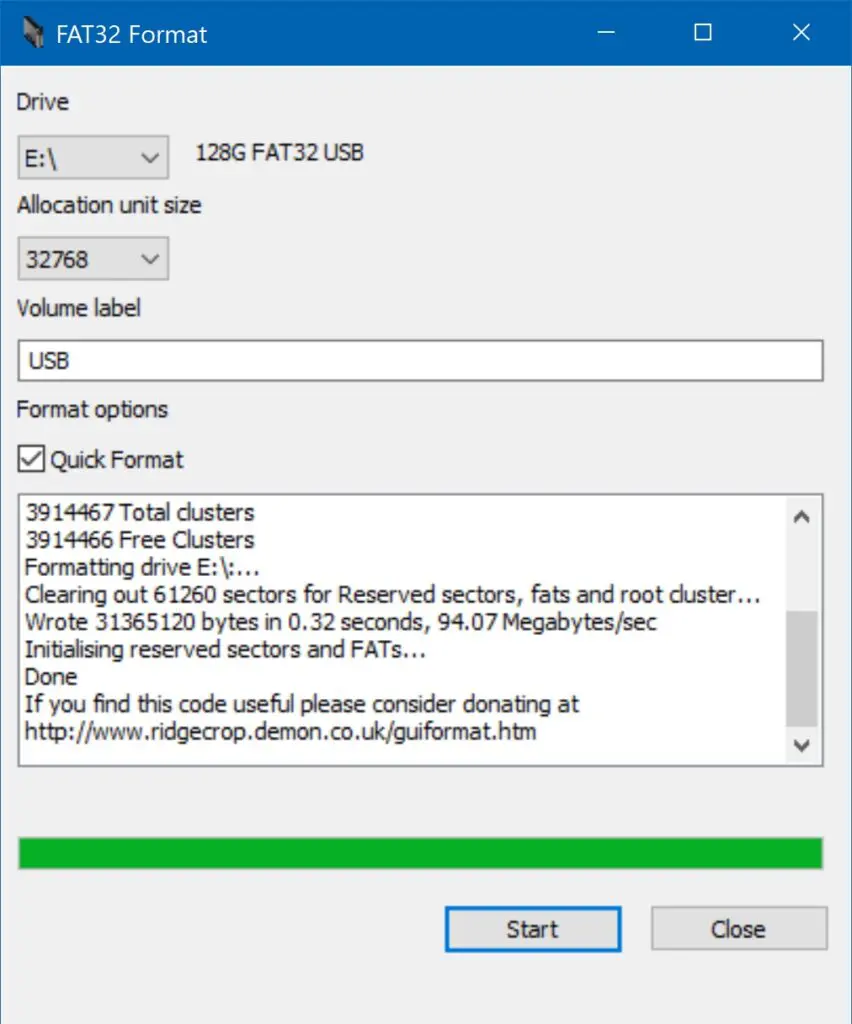
Avec DiskPart
Pour formater une clé USB exFAT en FAT32 avec DiskPart, suivez ces instructions :
- Ouvrez DiskPart :
- via la commande Exécuter : diskpart.
- via PowerShell ou l’invite de commandes : diskpart.
- Affichez la liste des disques du système et identifiez le numéro de celui correspondant à votre clé USB :
list disk N° disque Statut Taille Libre Dyn GPT --------- ------------- ------- ------- --- --- Disque 0 En ligne 931 G 2048 K * Disque 1 En ligne 119 G 10 M - Sélectionnez le disque (remplacez X par le numéro du disque) :
select disk X Le disque X est maintenant le disque sélectionné. - Affichez les détails du disque (pour être sûr que vous avez bien sélectionné la clé USB) :
detail disk Samsung Flash Drive FIT USB Device ID du disque : 865382BC Type : USB [...] - Effacez le disque (attention, toutes les données de la clé USB seront supprimées) :
clean DiskPart a réussi à nettoyer le disque. - Créez une partition primaire de 32 Go :
create partition primary size=32000 DiskPart a réussi à créer la partition spécifiée. - Sélectionnez la partition créée :
select partition 1 La partition 1 est maintenant la partition sélectionnée. - Formater la partition en FAT32 :
format fs=fat32 quick
Liens utiles
- DiskPart : créer, supprimer et manipuler les partitions d'un disque
- Les tables de partitionnement MBR et GPT
- Formater un disque (HDD, SSD, clé USB…) sur Windows
- Partitionner un disque sur Windows
- Cloner un disque avec Macrium Reflect
- Créer une image disque avec Macrium Reflect
- Vérifier l'état de santé de son disque dur/SSD sur Windows
- Convertir un disque GPT en MBR / un disque MBR en GPT